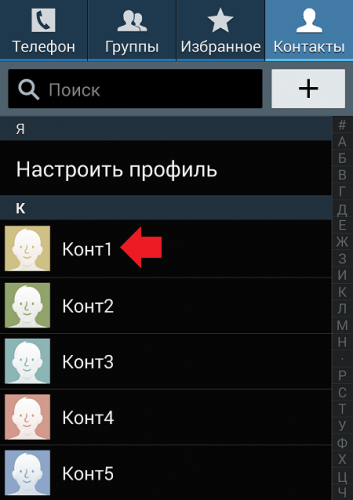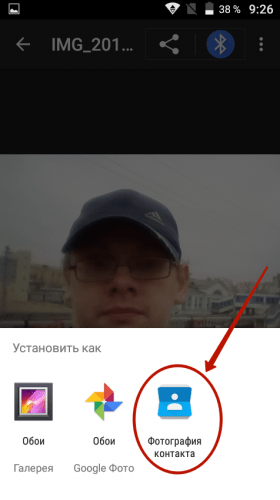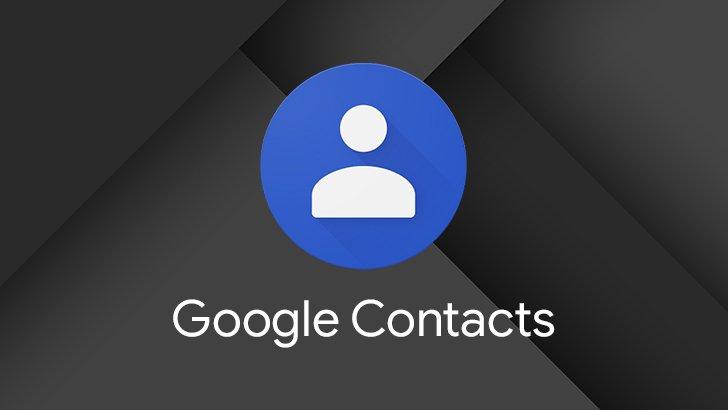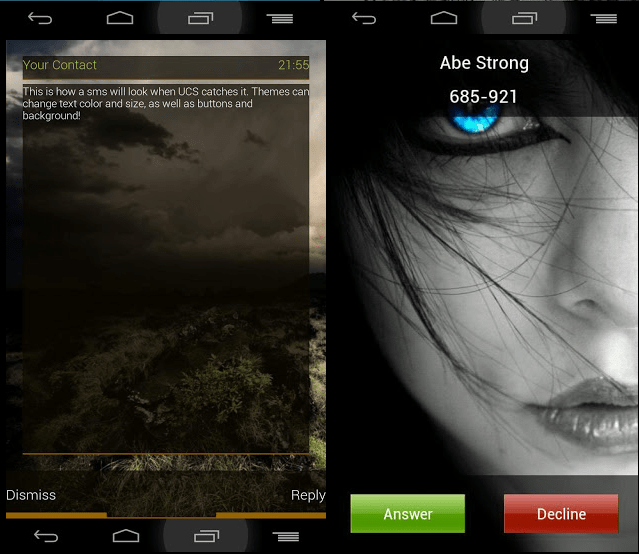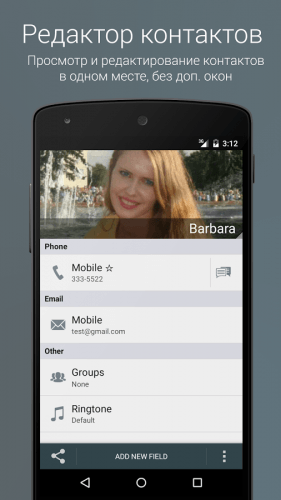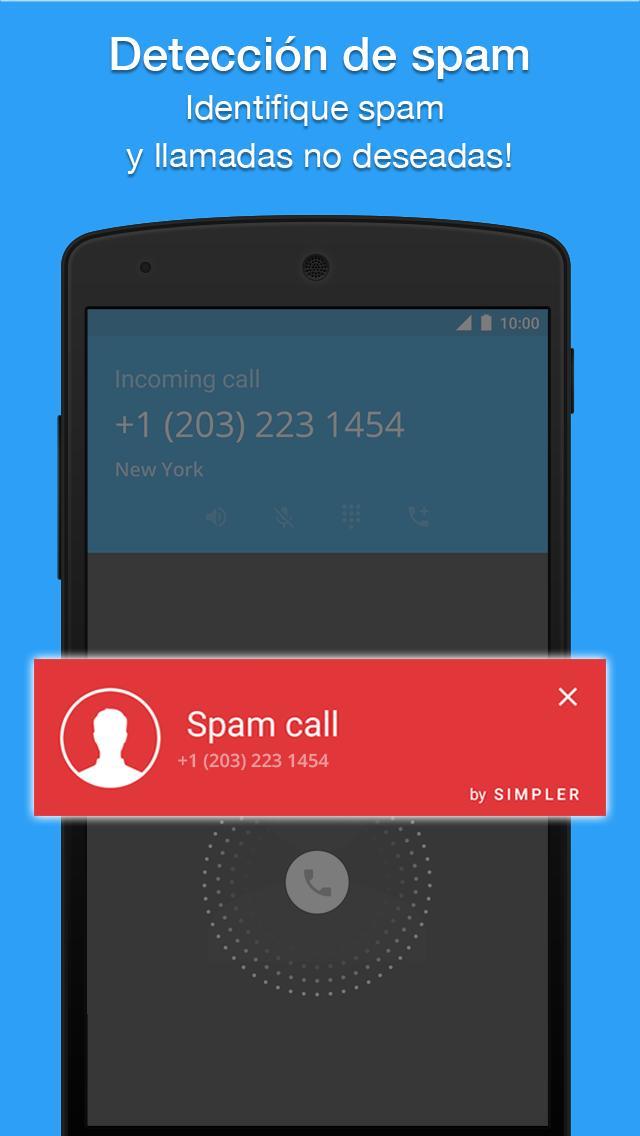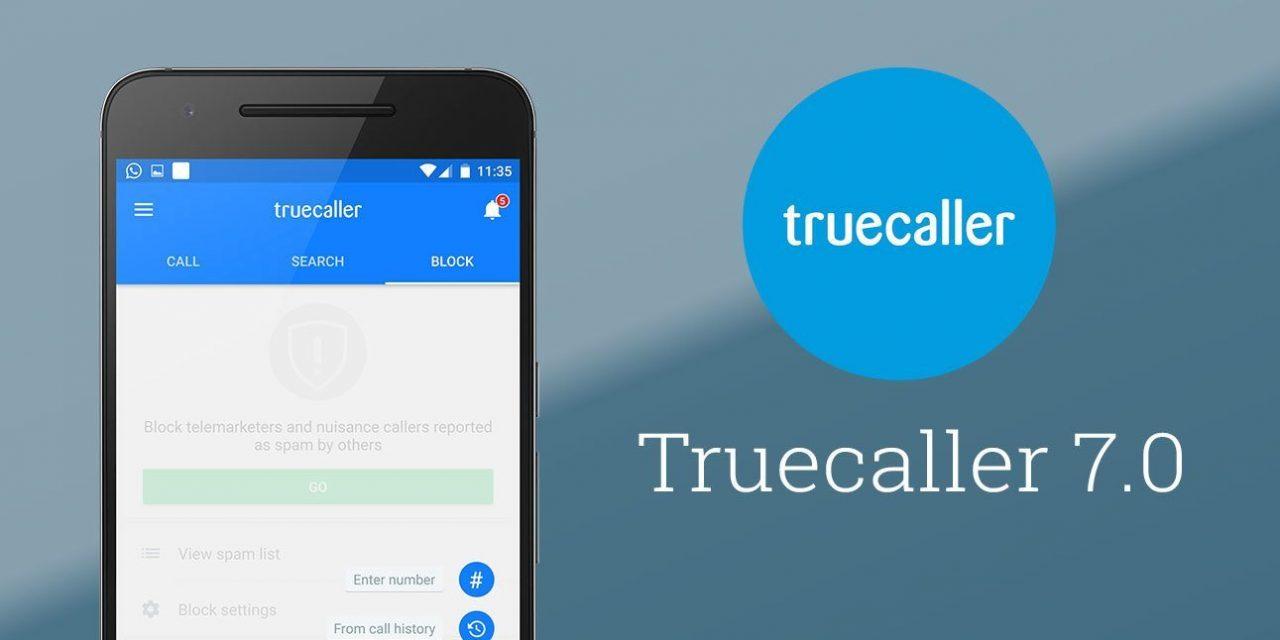В каждом современном смартфоне предусмотрена возможность установки фотографий для контактов тех или иных собеседников. Данную процедуру можно осуществить как с помощью базовых программ, так и посредством специализированных приложений.
Далее содержится несколько инструкций, которые помогут установить снимки с помощью стандартных средств.
1. Как поставить фото на контакт в Андроиде в настройках
Данный метод всегда помогает установить фотографии на контакт. Для этого следует осуществить следующие действия:
- Зайти в приложение контактов с помощью соответствующей вкладки или общее меню.
- Отыскать тот контакт, на который необходимо установить снимок.
- Далее необходимо открыть раздел редактирования, который поможет изменить профиль собеседника. Как правило, он должен располагаться в верхней части экрана в виде иконки с карандашом. Если подобный элемент отсутствует, тогда следует просто нажать на иконку контакта.
- После этого перед пользователем откроется анкета, содержащая в верхней части страницы поле для снимка.
- Далее пользователю необходимо выбрать фотографию. Для этого можно воспользоваться фотоаппаратом и создать новый снимок в данную минуту или перейти в приложение галереи и выбрать уже имеющееся изображение. Главное преимущество выбора картинки заключается в том, что кроме стандартной галереи можно использовать любые файловые менеджеры, которые позволяют редактировать материал в реальном времени.
- Выбрать снимок в одной из папок.
- На Андроид устройствах с операционной системой 7 версии можно обрезать и изменять фотографии в реальном времени. Для этого применяется интегрированная в систему программа «Гугл фото», которая позволяет устанавливать рамки и разные фильтры.
- Завершить изменение снимка и подтвердить свой выбор.
По окончанию процедуры владельцу телефона необходимо поставить галочку, дабы сохранить результат. Данная инструкция действительна для всех версий операционной системы Андроид.
2. Как разместить из галереи фотографий
Данный способ считается более простым и эффективным. Если пользователь не установил сторонний файловый менеджер, тогда для смены фотографии в контактном листе стоит прибегнуть именно к приложению «Галерея». В данной утилите сохранены все изображение, которые были созданы или загруженные в мобильный телефон. Стоит отметить, что следующая инструкция актуальна для любой версии ОС Android:
- Открыть приложение «Галерея», после чего отыскать необходимую фотографию.
- Нажать на значок с тремя точками в верхней части дисплея.
- В появившемся окне выбрать команду установки изображения как фото контактного листа.
- Обрезать фотографию штатным инструментом для изменения графического стиля (данная процедура осуществляется с помощью специального ползунка на экране).
- Сохранить снимок.
Стоит заметить, что данный метод срабатывает практически в любой ситуации. Однако если операционная система подвергалась изменениям (установка авторской прошивки или внедрение сторонних сервисов), то галерея может не установить снимок. Также не всегда можно устанавливать изображения, если контактный лист сохранен на сим-карте.
3. Как поставить фотку на контакт в телефоне с помощью приложений
Если владелец мобильного телефона по каким-либо причинам не смогу установить снимок на контактный лист с помощью интегрированных приложений, тогда потребуется скачать и воспользоваться сторонними программами. Далее составлен рейтинг лучших утилит с эффективными инструментами и понятным интерфейсом, которые позволят установить, редактировать или удалить фотографию с контакта телефона.
Google Contacts
Данную программу можно назвать как сторонней, так и интегрированной одновременно. Это приложение является идеальным вариантом в том случае, если пользователь своевременно сумел синхронизировать свое устройство с сервисами Гугл. Конечно, установка и редактирование фотографии будет происходить через компьютер, поэтому телефон в данном случае не потребуется. Что нужно сделать:
- Открыть приложение Google Contacts.
- Авторизоваться в системе Гугл, введя логин и пароль. Как правило, в качестве логина может использоваться электронный ящик.
- Далее перед пользователем развернется окно, в котором будет содержаться перечень контактных листов. Пользователю понадобиться выбрать нужный контакт и нажать на значок карандаша.
- Следующим шагом будет выбор фотографии, которая будет служить в качестве оформления листа. Для этого нужно загрузить снимок с телефона на ПК.
- Нажать на кнопку подтверждения и сохранить результат.
Ultimate Caller ID Screen HD
Еще одним надежным и эффективным способом считается использование утилиты Ultimate Caller ID Screen HD. Главное преимущество приложения заключается в том, что оно позволяет изменять все параметры снимка в реальном времени. Для этого необходимо загрузить программу с официального магазина Play Market.
Стоит заметить, что в данном случае для установки фотографии компьютер не понадобится. Что делать далее:
- Установить и открыть приложение
- Загрузить на рабочий стол программы необходимый контакт.
- Выбрать из галереи фотографию для расположения на листе.
- Использовать интегрированные инструменты для изменения размеров и цветовых параметров.
- Сохранить результат с помощью кнопки «Готово».
True Phone
Данное приложение сразу после установки потребует разрешения для считывания контактов с мобильного устройства. Для этого потребуется нажать на соответствующую кнопку, которая появится в центре экрана. Что потребуется сделать на следующем этапе:
- Нажать на графическую клавишу «Начать».
- В верхней части экрана отыскать раздел с контактами, на который потребуется нажать.
- Далее последует раздел фотографий, где можно отыскать необходимый снимок.
- При нажатии на кнопку система предложит галерею или объектив камеры.
- После этого можно провести редактирование снимка – обрезка, добавление фильтров и т.д.
- В конце процедуры нужно нажать на кнопку подтверждения.
Simpler
Данная утилита достаточно проста в управлении и находится в бесплатном доступе. После первого открытия программы перед пользователем появится ознакомительное окно, которое можно пропустить с помощью соответствующей кнопки. Далее потребуется дать разрешение на считывание контактов и прочих данных. Конечно, в утилите имеется небольшой изъян – для работы понадобится пройти регистрацию. Её можно совершить с помощью учетной записи Google. Когда все будет готово, следует выполнить следующие действия:
- Открыть страницу с контактом.
- Нажать на кнопку с тремя точками в верхней части дисплея.
- Выбрать раздел изменения контактного листа.
- Кликнуть на значок с фотоаппаратом и выбрать необходимое изображение.
- Нажать на галочку для подтверждения.
Truecaller
Последний достойный вариант в этом списке программа truecaller. Как и в прошлых случаях, после установки потребуется дать разрешение на считывание данных. Далее пользователь должен получит права на доступ с помощью специального кода, который придет на номер телефона. Следующим шагом будет авторизация посредством учетной записи Гугл или профиля Фейсбук. После успешной регистрации необходимо совершить несколько шагов:
- Открыть страничку с контактным листом.
- Нажать на значок с тремя точками.
- Выбрать функцию редактирования.
- Нажать на ярлык с изображением объектива.
- Выбрать или создать снимок, после чего его редактировать.
- Подтвердить изменения с помощью графической кнопки.
| Наименование | Описание | Рейтинг |
Google Contacts | Один из самых надежных методов для установки фотографий в контакты | ★★★★★ |
Ultimate Caller ID Screen HD | Приложение с рядом полезных инструментов и предельно понятным интерфейсом. | ★★★★★ |
True Phone | Неплохая утилита для установки, редактирования и удаления снимков в контактных листах. | ★★★★★ |
Simpler | Данное приложение позволяет не только добавлять изображения, но и полноценно работать с контактными листами. | ★★★★★ |
Truecaller | Как и в предыдущем случае, данная программа нужна для работы с контактами и отслеживания звонков. Однако функционал также позволяет добавлять фото на листы. | ★★★★★ |
Как убрать фото с контакта
Чтобы удалить фотографию с контактного листа, достаточно придерживаться следующей инструкции:
- Открыть страницу с определенным контактом.
- В арсенале инструментов выбрать раздел редактирования.
- Нажать на ранее установленный снимок.
- Далее потребуется выбрать функцию удаления.
- Подтвердить действия с помощью кнопки сохранения.
Далее следует убедиться в том, что картинка полностью исчезла из приложения контактов. Если этого не произошло, тогда можно воспользоваться сервисом Google Contacts. Инструкция для удаления фотографий выглядит аналогичным предыдущему описанию образом. Единственное отличие заключается в применении ПК.
Распространенные проблемы
Нередко во время процедуры возникает множество проблем. Чтобы уточнить методы их решения, необходимо ознакомится со следующей информацией: